Hvordan få ekte svart aksentfarge på Windows 10
På Windows 10 kan du angi en aksentfarge som passer til bakgrunnen, eller for å kontrastere den. Du har valget mellom å la Windows velge riktig farge basert på bakgrunnsbildet, eller du kan velge en selv. Det er noen farger som du ganske enkelt ikke kan angi som aksentfarge. De er for mørke eller for lyse. Det er da Windows 10 forteller deg at farge støttes ikke. Dette inkluderer ekte svart, men det er et registerhack som lar deg få ekte svart aksentfarge på Windows 10.
Vi bør nevne at denne finjusteringen lar deg angi ekte svart aksentfarge for tittellinjene, men det kan påvirke tekstens synlighet. Noen tekst er kanskje ikke lenger leselig, så fortsett på egen risiko. Vi bør også nevne at dette bare endrer fargen på tittellinjen fra Windows 10 build 1803. Hvis du kjører en eldre versjon, kan det hende du får en svart oppgavelinje og Start-menyen. Du må redigere registeret som krever administratorrettigheter.
Ekte svart aksentfarge
Åpne Innstillinger-appen og gå til Tilpasningsgruppen med innstillinger. Velg kategorien Farge. Slå av åpenhet, og deaktiver "Vis farge på Start, oppgavelinje og handlingssenter". La alternativet ‘Tittelfelt’ være aktivert.
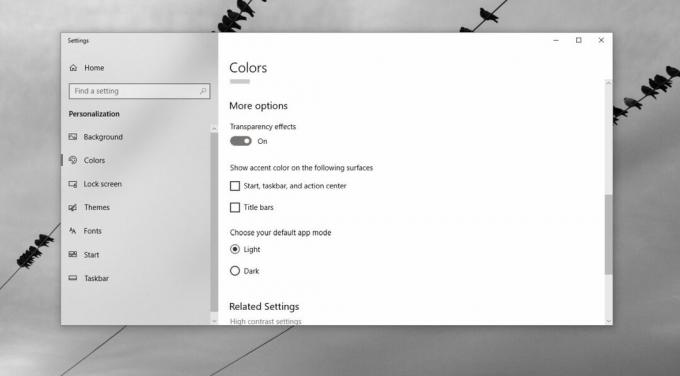
Åpne Windows-registeret og naviger til følgende sted.
HKEY_CURRENT_USER \ SOFTWARE \ Microsoft \ Windows \ DWM
Her, se etter en verdi som heter AccentColor. Dobbeltklikk på den og sett verdien til 171717. Neste se etter en nøkkelverdi kalt ColorPrevalence, og dobbeltklikk på den og sett verdien til 1.

Det er alt du trenger å gjøre. Som et ekstra trinn kan du opprette en ny DWORD-verdi (32-biters) med navnet AccentColorInactive og sette verdien til 444444. Dette vil gi farger på bakgrunnsvinduer. Du skal nå ha virkelig sorte tittellinjer. Sett et pent, illevarslende tapet som passer, så har du et ganske pent skrivebord.

For å angre dette, sett verdien av ColorPrevalence-verdien tilbake til 0. Åpne Innstillinger-appen og velg en annen aksentfarge. Aktiver transparenseffekter igjen hvis du vil, og aktiver farger på Start-menyen, oppgavelinjen og handlingssenteret.
Hvis endringen av en eller annen grunn ikke trer i kraft med en gang, må du starte systemet på nytt. Hvis du fremdeles ikke ser endringene tilbakeført, går du tilbake til Windows-registeret og kontrollerer verdien av tastene du redigerte. Trekk dem tilbake til sin opprinnelige tilstand manuelt. Hvis alt annet mislykkes, bare åpne Innstillinger-appen og gå til Tilpasningsgruppen for innstillinger. Velg kategorien Tema, og aktiver ethvert tema.
Søke
Siste Innlegg
Tekst til tale og automatisk typer i verdensomspennende notatblokk [Windows]
Verden Notatblokk er en elegant tekstredigerer, ligner Windows Note...
Hvordan lage en undertittelfil for en video i Windows 10
En undertittelfil fungerer på alle mediespillere som støtter dem. U...
Våre Topp Bitcoin-alternativer for 2020
Alle har hørt om Bitcoin, men det er mange levedyktige alternativer...

![Tekst til tale og automatisk typer i verdensomspennende notatblokk [Windows]](/f/a96d528dc6e201eeda743e53ff21126d.jpg?width=680&height=100)

